از آنجا که تقویم Google چنین تقویم آنلاین محبوب است ، شما ممکن است فکر کنید که Microsoft Outlook برای ویندوز همگام سازی را آسان می کند.
متأسفانه ، هیچ راه ساده ای برای همگام سازی تقویم گوگل با چشم انداز با این وجود برخی راه حل ها و راه حل های شخص ثالث وجود دارد.
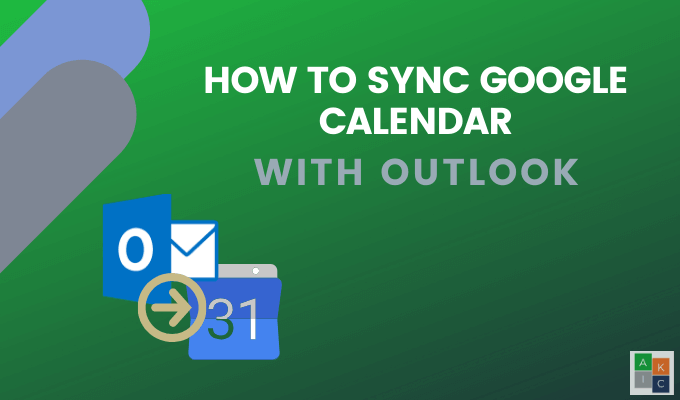
مشترک شدن در یک تقویم Google در Outlook
این روش یک خواندن را ارائه می دهد نسخه تک تقویم Google در تقویم Outlook شما.
شما نمی توانید رویدادهای Google Calendar را در Outlook ایجاد ، حذف یا تغییر دهید. اگرچه یک وضعیت ایده آل نیست ، اما شما هنوز هم می توانید همه وقایع و جلسات خود را در یک مکان مشاهده کنید.
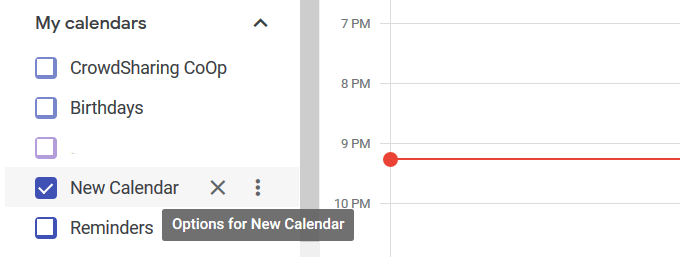
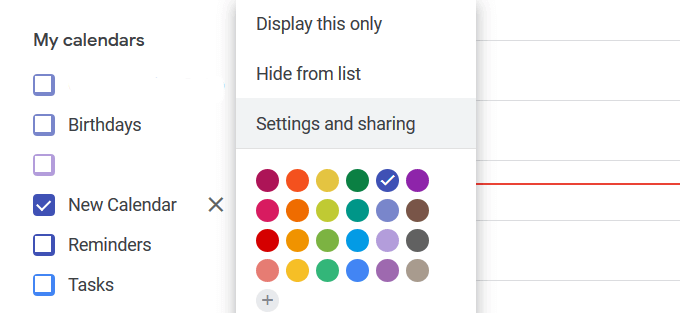
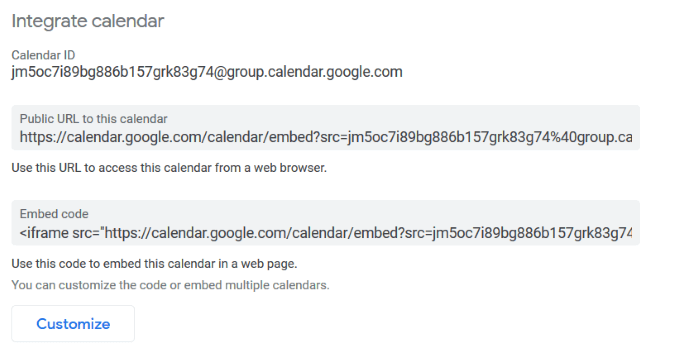
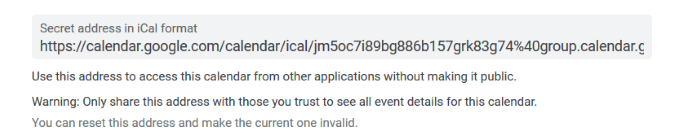
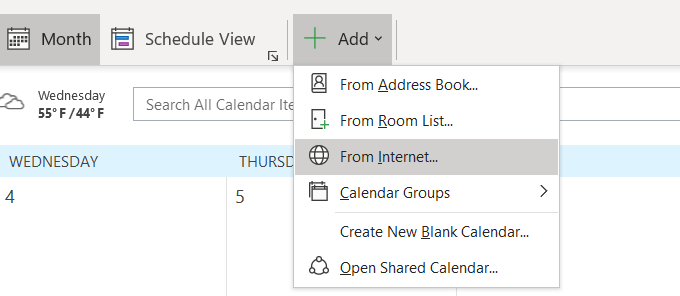
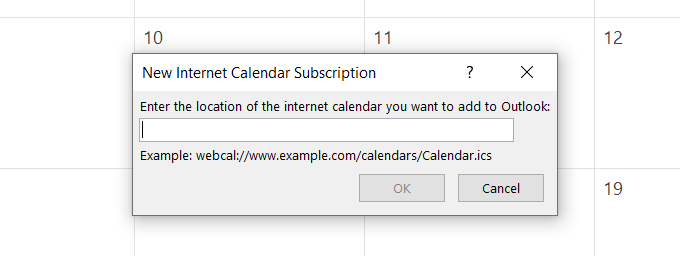
اما به یاد داشته باشید ، این فقط برای مشاهده است. شما نمی توانید رویدادهای Google را در Outlook ویرایش کنید.
از G-Suite استفاده کنید تا تقویم Google را با Outlook همگام سازی کنید
اگر هزینه پرداخت می کنید و با استفاده از G-Suite ، روش دیگری برای همگام سازی تقویم های شما وجود دارد. همگام سازی G-Suite برای Microsoft Outlook به گونه ای طراحی شده است که همگام سازی Outlook Google Calendar را آسان کند. حتی بهتر ، مخاطبین و ایمیل های شما را همگام می کند.
In_content_1 همه: [300x250] / dfp: [640x360]->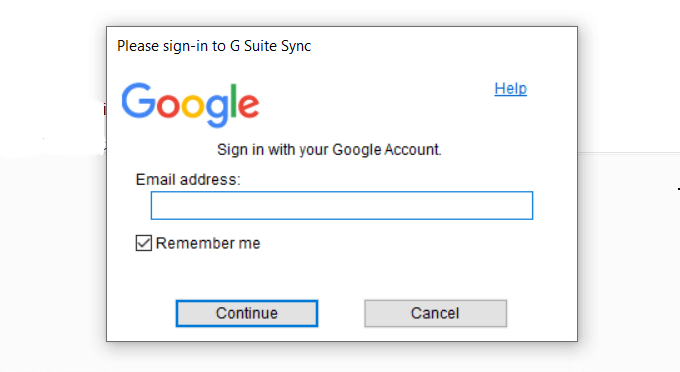
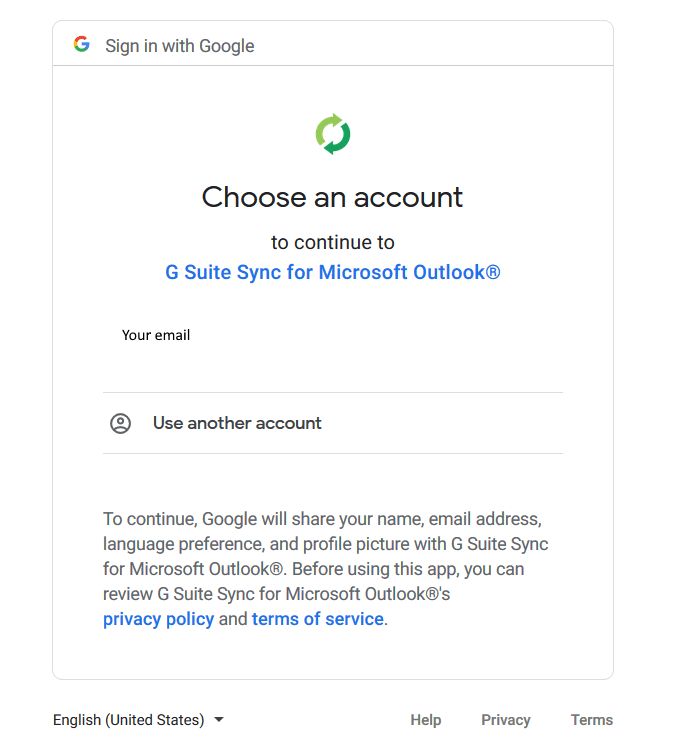
استفاده از ابزار پیوند Companion
با رفتن به companionlink.com ، روی بارگیری هاکلیک کنید و بالای صفحه 14 روزه آزمایشیرا از بالای صفحه انتخاب کنید . لازم نیست برای جلسه آزمایشی اطلاعات پرداختی ارائه کنید.
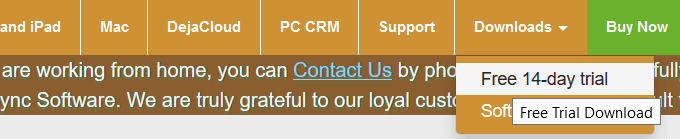

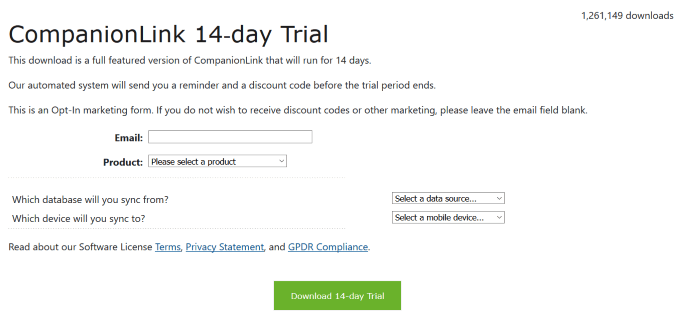
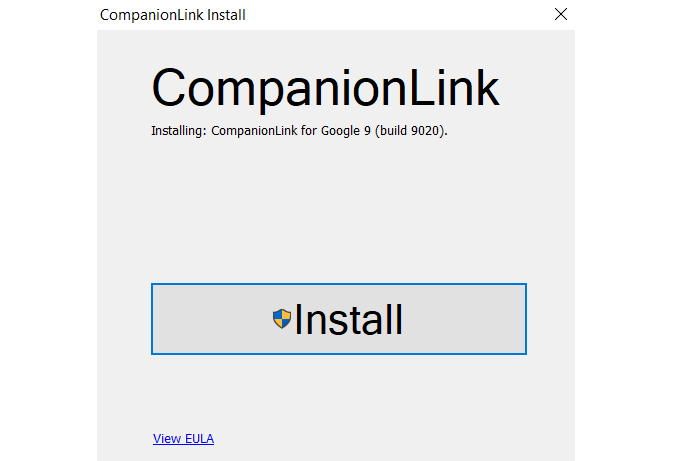
نصاب یک نماد دسک تاپ را روی رایانه شما قرار می دهد.
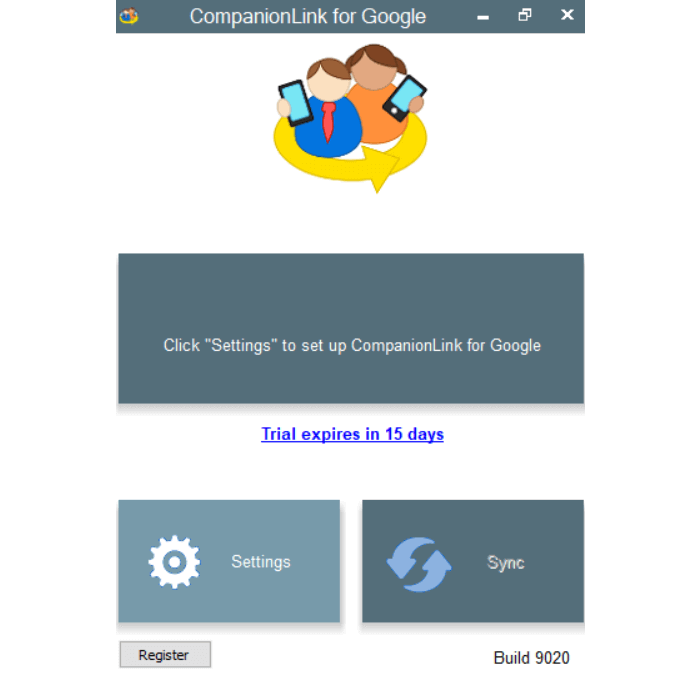
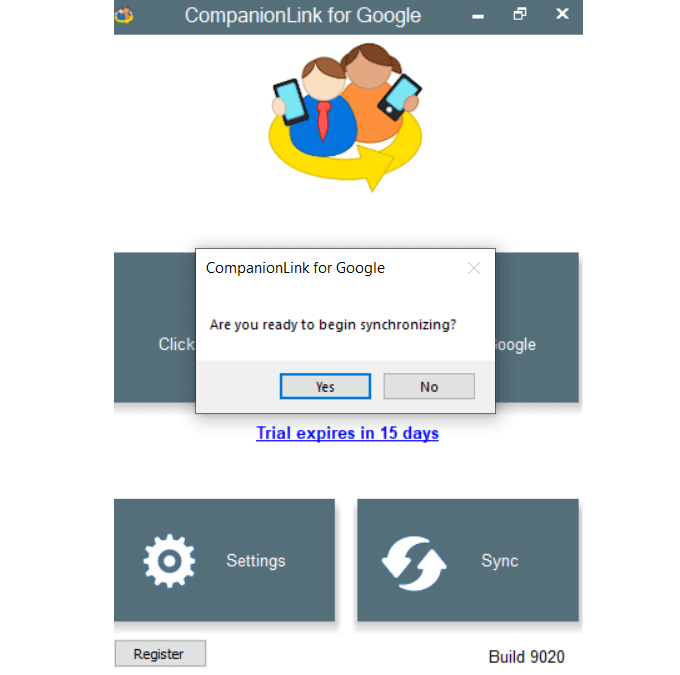
CompanionLink در پس زمینه اجرا می شود و به نظارت بر Outlook و Google برای تغییرات ادامه می دهد. به عنوان مثال ، اگر یک قرار ملاقات را در Outlook ویرایش کنید و آن را به روز دیگری منتقل کنید ، همان تغییر در تقویم Google شما نشان داده می شود.
چگونه می توان تقویم Google را با Outlook در دستگاه Android خود همگام سازی کرد
Microsoft Outlook برای Android به کاربران اجازه می دهد تا تمام حساب های ایمیل و تقویم های خود را از یک صندوق پستی متصل کنند.
با Office 365 ، Gmail ، Yahoo Mail و Microsoft Exchange کار می کند. به فروشگاه Google Play بروید ، برنامه Microsoft Outlook رایگان را بارگیری و نصب کنید.
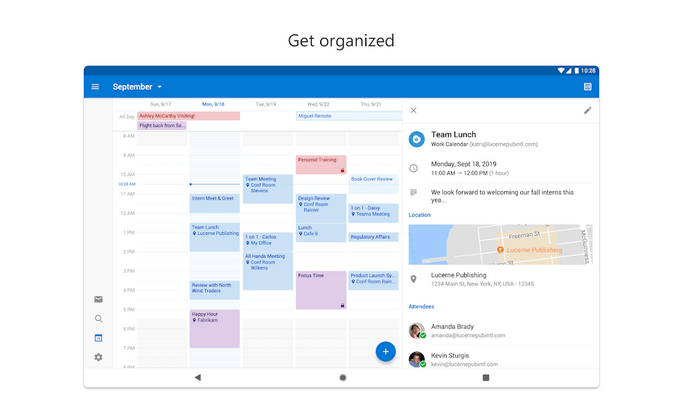
بعد از نصب برنامه در دستگاه خود ، یک پیام بازشو می پرسد که آیا می خواهید برای پیوند به یک حساب دیگر Gmail را انتخاب کنید ، و تقویمهای شما همگام شوند.
همگام سازی Outlook.com با تقویم Google در iPhone و iPad
برنامه تقویم iPad و iPhone می تواند نمایش داده شود ترکیب Outlook و تقویم Google. از دستگاهتان به تنظیمات>نامه>مخاطبین>تقویمبروید و سپس روی افزودن حساب ضربه بزنید.
حساب Outlook.com و تقویم Google خود را اضافه کنید و پیشنهاد همگام سازی را بپذیرید.
همگام سازی strong>SyncGene یک سرویس شخص ثالث برای همگام سازی مخاطبین ، وظایف و تقویم ها در iPhone ، Outlook ، Android و Gmail است.
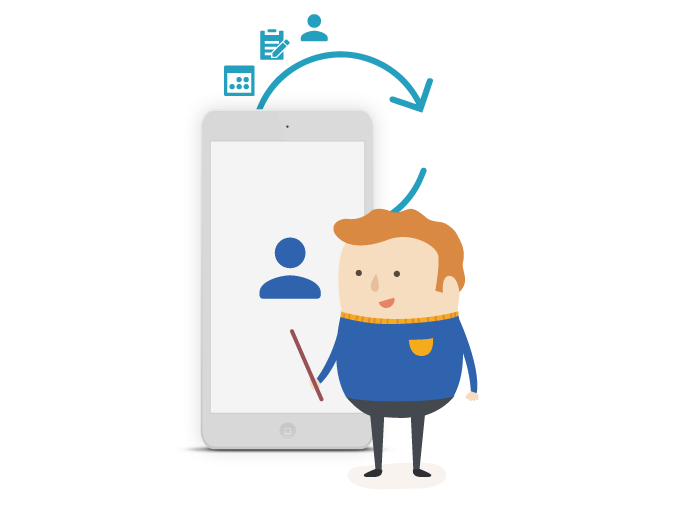
سه نسخه در دسترس است. نسخه رایگان ارائه می دهد:
با این حال ، نسخه رایگان همگام سازی خودکار را ارائه نمی دهد. سطح بعدی با قیمت بسیار مناسب 9.95 دلار در هر ماه است و شامل:
OggSync از جدیدترین فناوری مایکروسافت و Google پشتیبانی می کند. هزینه آن 29،95 دلار در سال است.
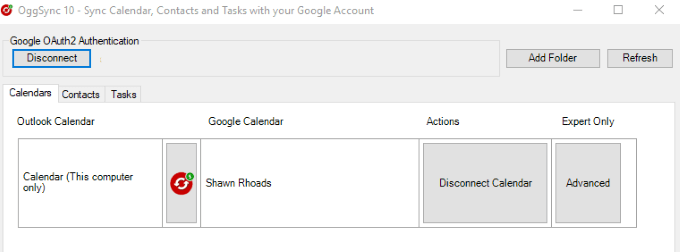
علاوه بر همگام سازی Outlook با تقویم Google ، وقتی Google تغییراتی ایجاد کند ، مشکلات همگام سازی را برطرف می کند.
همگام سازی strong> >همگام سازی 2 نه تنها تقویم Google را با Outlook همگام می کند ، بلکه در یک برنامه همگام می شود یا وقتی یک تغییر را تشخیص می دهد.
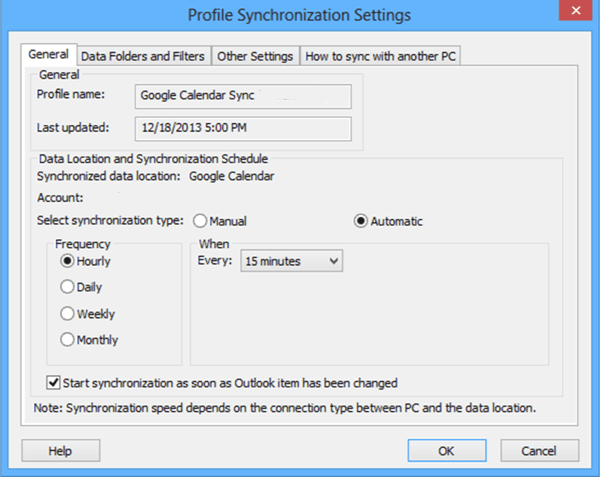 Outlook4GMail
Outlook4GMail
Outlook4Gmail ابزاری دیگر برای همگام سازی تقویم های Google و مخاطبین خود با Outlook است. نسخه رایگان اجازه می دهد تا مخاطب را همگام سازی کنید و از تنظیمات فیلتر اصلی پشتیبانی می کند.
با این حال ، پشتیبانی اضافی از تیم توسعه ارائه نمی دهد.
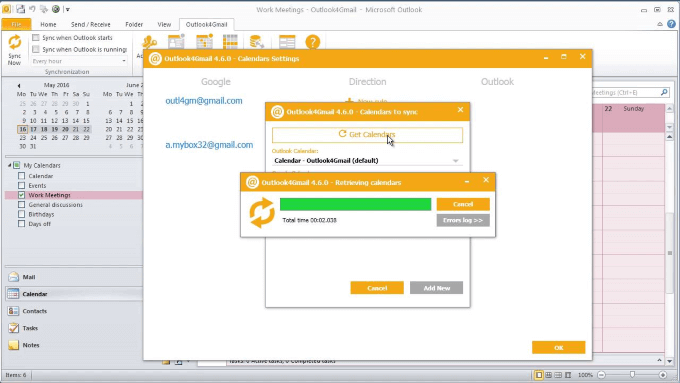
برای یک فرآیند همگام سازی یکپارچه ، به روزرسانی های رایگان و پشتیبانی ، می توانید یک مجوز تجاری را با قیمت 28.98 دلار خریداری کنید.
به این فکر کنید که چرا می خواهید تقویم Google خود را با Outlook همگام کنید تا تعیین کنید کدام گزینه برای نیازهای شما مناسب ترین است.